آموزش غیرفعالسازی آنتیویروس Microsoft Defender در ویندوز 10
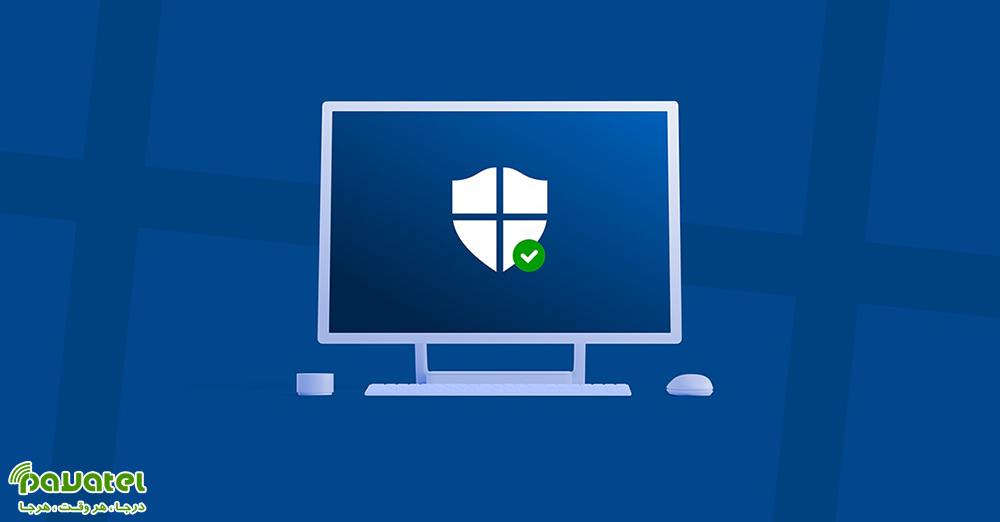
آنتی ویروس مایکرو سافت دیفندر که ویندوز دیفندر هم گفته میشود، قابلیت و آنتی ویروسی است که در خود ویندوز قرار دارد. این نرم افزار ضد بد افزار، کامپیوتر شما را در برابر تهدیدات حفظ میکند. اگرچه این برنامه یکی از بهترین آنتیویروسها برای کاربران ویندوز است، ولی در مواردی ممکن است نیاز باشد که محافظت آن را بطور دائم یا موقت غیرفعال کنید. در این بخش قصد داریم نحوه غیرفعالسازی آنتیویروس Microsoft Defender در ویندوز 10 را به شما همراهان گرامی آموزش دهیم.
غیرفعالسازی آنتیویروس Microsoft Defender در ویندوز 10
استفاده از Windows Security
گاهی اوقات ممکن است که برای انجام یک فعالیت مشخص (مثلاً نصب یک برنامه) نیاز نباشد که Microsoft Defender را بصورت دائمی غیرفعال کنید. برای غیرفعال کردن Microsoft Defender در ویندوز ۱۰ بصورت موقت مراحل زیر را انجام دهید:
- روی Start کلیک کنید.
- عبارت Windows Security را جستجو کرده و از نتایج داده شده برنامه موردنظر را باز کنید.
- روی Virus & threat protection کلیک کنید.
- همانند شکل زیر روی Manage settings کلیک کنید.
- و در نهایت همانند شکل زیر گزینه Real-time protection را خاموش کنید.
- پس از اتمام این مراحل، آنتیویروس Microsoft Defender بصورت موقت محافظت از سیستم شما را غیرفعال نموده و بدون اینکه عکسالعملی در قبال عملیات شما نشان دهد، به شما اجازه میدهد که برنامههای موردنیاز خود را نصب و یا تغییرات موردنظر را در سیستم خود اعمال کنید.
استفاده از Group Policy
اگر از ویندوز ۱۰ نسخه Pro استفاده میکنید برای اینکه بتوانید بطور دائمی آنتیویروس Microsoft Defender را غیرفعال کنید میتوانید از Group Policy استفاده کنید. تنها نکته مهم اینجاست که قبل از تنظیمات Policy باید گزینه Tamper Protection را نیز غیرفعال کنید.
Tamper protection در ویندوز ۱۰ قابلیتیست که Windows Security را در مقابل تغییرات ناخواسته خارجی محافظت میکند. از آنجا که Local Group Policy Editor تنظیمات امنیتی را از خارج از برنامه تغییر میدهد، زمانی که شما کامپیوتر را restart میکنید ، آنتیویروس محافظت خود را مجدداً آغاز میکند. پس قبل از هرچیز باید آن را غیرفعال کنید.
غیرفعال کردن Tamper Protection
برای غیرفعال کردن Tamper Protection در ویندوز ۱۰ مراحل زیر را انجام دهید:
- روی Start کلیک کنید.
- عبارت Windows Security را جستجو کرده و از نتایج داده شده برنامه موردنظر را باز کنید.
- روی Virus & threat protection کلیک کنید.
- روی Manage settings کلیک کنید.
- گزینه Tamper protection را خاموش کنید.
پس از اینکه مراحل بالا را بطور کامل انجام دادید، عملیات زیر را هم مرحله به مرحله انجام دهید تا بتوانید با استفاده از Group Policy آنتیویروس Microsoft Defender را بطور دائمی غیرفعال کنید.
غیرفعال کردن آنتیویروس Microsoft Defender
- روی Start کلیک کنید.
- عبارت gpedit.msc را جستجو و از میان نتایج روی Local Group Policy Editor کلیک کنید.
- در قسمت سمت چپ این پنجره مسیر زیر را بیابید:
Computer Configuration > Administrative Templates > Windows Components > Microsoft Defender Antivirus
- حال در سمت راست به دنبال گزینه Turn off Microsoft Defender Antivirus بگردید و روی آن دابل کلیک کنید.
- در پنجره باز شده Enabled را انتخاب کنید تا آنتیویروس Microsoft Defender غیرفعال شود.
- روی Apply و پس از آن روی OK کلیک کنید.
- در نهایت سیستم را restart کنید تا تنظیمات ذخیره شوند.




